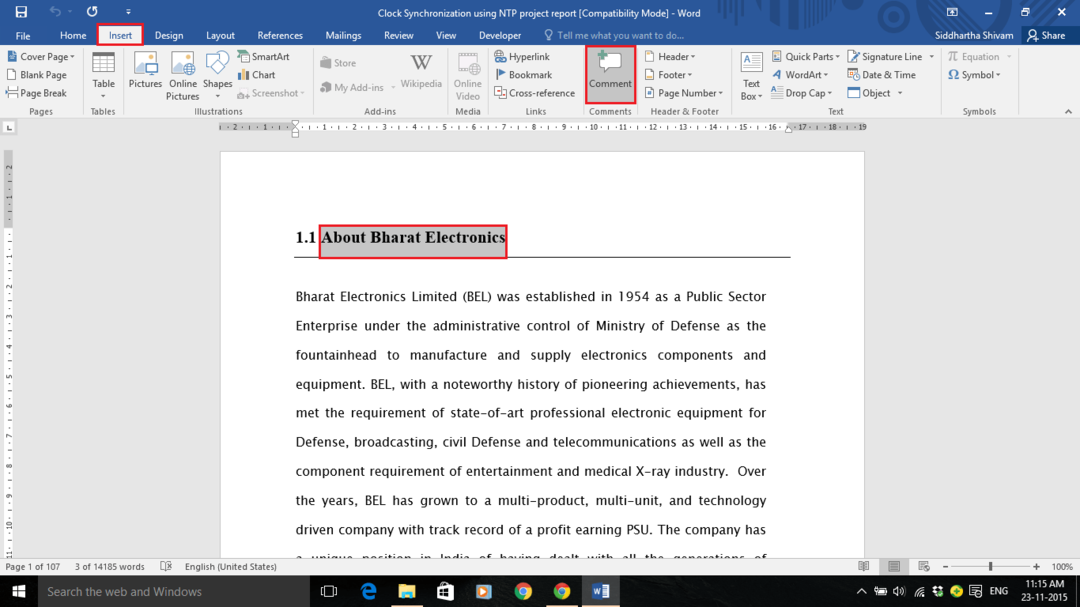Geninstaller MS Office eller scan din pc for virus for at løse problemet
- Fejlen Word fundet ulæsbart indhold dukker op, når dokumentet er korrupt eller har noget ulæseligt indhold.
- Det kan også udløses, hvis Word-dokumentet ikke er formateret korrekt.
- Du kan rette det ved at reparere Word-dokumentet eller fjerne blokeringen af dokumentet.
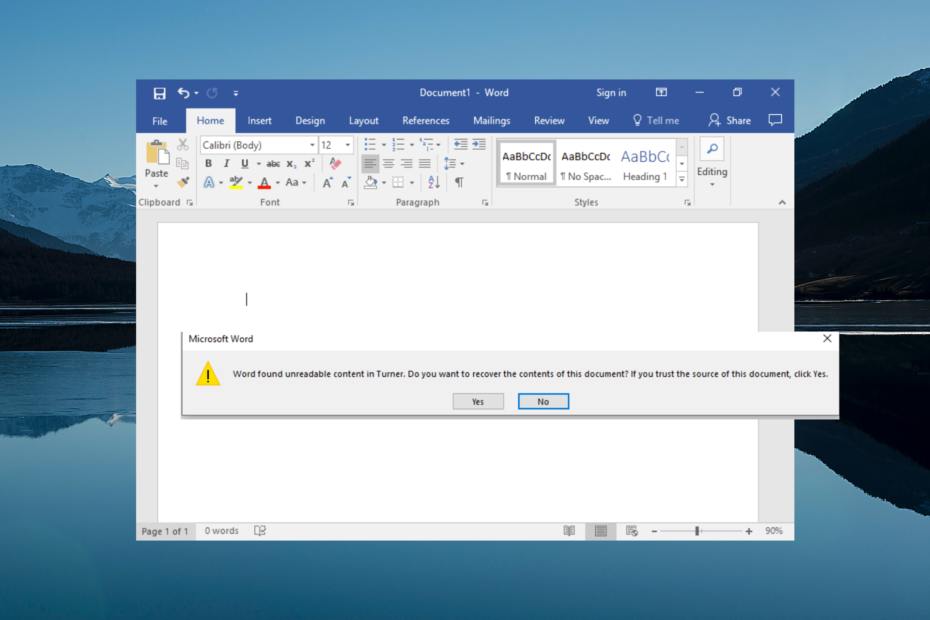
Mister ikke nogen af dine Word-dokumenter, der er blevet beskadiget. Dette værktøj vil reparere og hente alvorligt korrupte eller beskadigede .doc eller .docx filer og aflever en komplet rapport, når du er færdig. Du vil bruge det til at:
- Ret alle korrupte .doc og .docx filer op til Word 2007
- Reparer skrifttyper, tekst, sidehoveder, sidefødder og alt andet et Word-dokument indeholder
- Få dit originale indhold tilbage fra de reparerede filer i sin oprindelige form
Word fil reparationsværktøj
Får du Word fandt ulæseligt indhold fejl besked? Hvis ja, så er du ikke alene. Flere brugere leder efter løsninger til at løse det ord, der er fundet ulæseligt
indhold fejl besked. Brugere har endda sagt, at ingen mulighed løser problemet.Heldigvis har denne guide en masse løsninger, der hjælper dig med at løse fejlen. Desuden vil vi også forklare, hvorfor du støder på fejlmeddelelsen Word fundet ulæsbart indhold i første omgang. Så lad os komme direkte ind i det.
Hvorfor får jeg fejlmeddelelsen Word fundet ulæsbart indhold?
Efter vores omhyggelige research, gravede vi lidt og fandt ud af de mest almindelige årsager til, at du støder på Word fandt ulæseligt indhold fejl besked.
- Filen er korrupt eller beskadiget: Hvis den fil, du forsøger at åbne i MS Word, er korrupt eller beskadiget, vil du støde på denne fejl.
- Dokumentet blev ikke lukket korrekt: Uventet lukning af pc'en eller lukning af dokumentet fører til, at dokumentet bliver gemt uden korrekt formatering.
- Din pc er inficeret med virus: Virus eller malware kan ødelægge ikke kun alle dine filer, men også ødelægge systemfilerne og gøre dem ulæselige.
- Dokumentet konverterede ikke korrekt: Hvis du forsøgte at konvertere dokumentet til et andet format, vil du modtage denne fejlmeddelelse.
Hvordan kan jeg rette fejlmeddelelsen for Word fundet ulæsbart indhold?
- Hvorfor får jeg fejlmeddelelsen Word fundet ulæsbart indhold?
- Hvordan kan jeg rette fejlmeddelelsen for Word fundet ulæsbart indhold?
- 1. Reparer Word-filen
- 2. Brug indstillingen Gendan tekst fra enhver fil
- 3. Fjern blokeringen af dokumentet
- 4. Geninstaller Microsoft Office
- 5. Scan PC for virus
1. Reparer Word-filen
- Lancering Microsoft Word.
- Åbn a ny Word-fil.
- Klik på Fil.

- Vælg Åben.

- Klik på Gennemse knap og vælg den problematiske Word-fil.

- Fra Værktøjer rullemenuen skal du vælge Åbn og reparer mulighed.
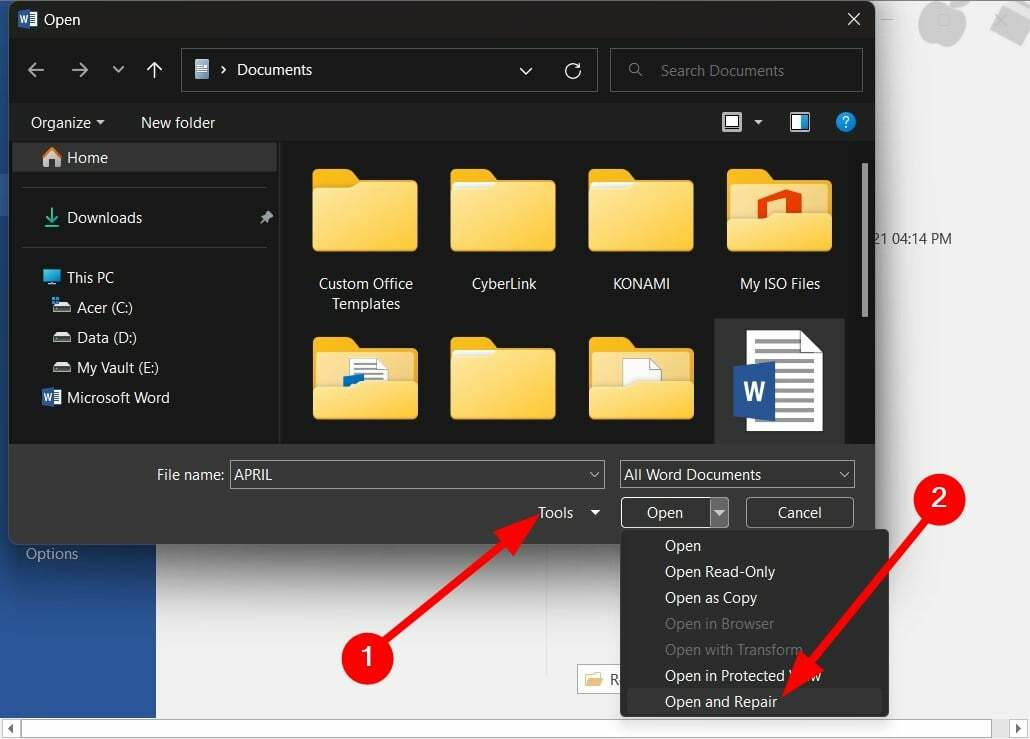
- Den problematiske Word-fil vil blive repareret, og du kan åbne den.
Indstillingen Åbn og reparer, som vist nedenfor, har hjulpet flere brugere med at rette fejlen med Word fundet ulæsbart indhold. Dette løser eventuelle problemer med dokumentet.
- Word til Windows 11: Sådan downloader du det gratis
- Brugeren har ikke adgangsrettigheder: Sådan rettes denne fejl
2. Brug indstillingen Gendan tekst fra enhver fil
- Åben Microsoft Word.
- Åbn a ny Word-fil.
- Klik på Fil.

- Vælg Åben.

- Klik på Gennemse knap og vælg den problematiske Word-fil.

- Udvid Alle Word-dokumenter rullemenuen og vælg Gendan tekst fra Enhver fil mulighed.
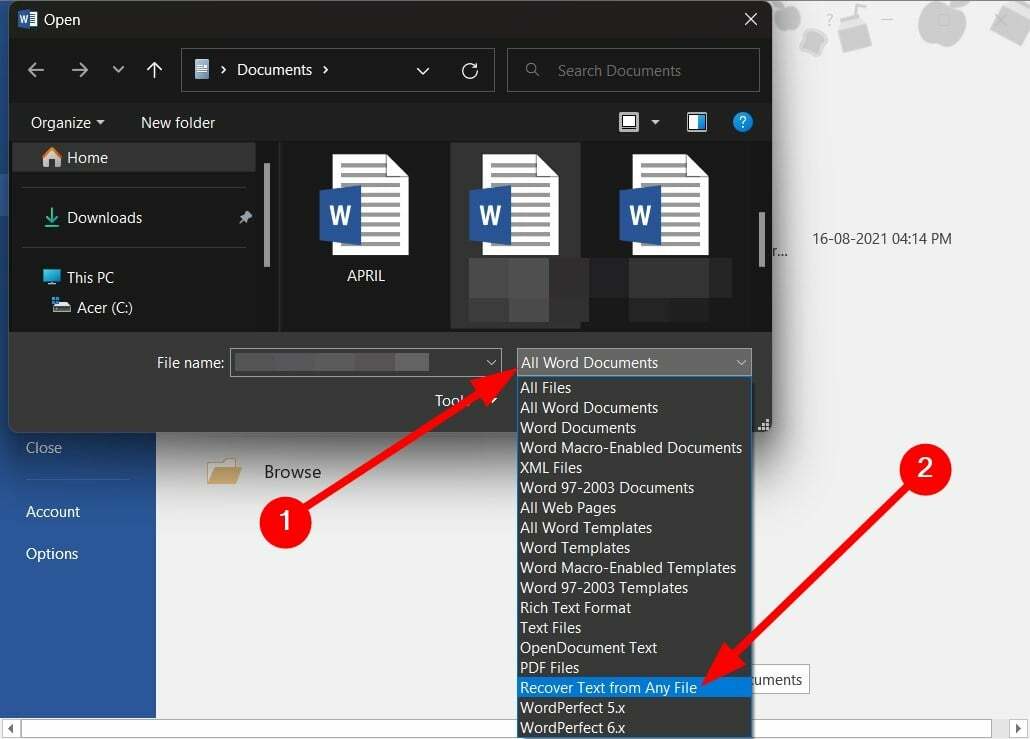
- Klik på Åben.
- Den beskadigede fil vil tage noget tid at åbne.
3. Fjern blokeringen af dokumentet
- Åben Fil Explorer ved at trykke på Vinde + E nøgler.
- Find Word-fil.
- Højreklik på Word-filen.
- Vælg Ejendomme.
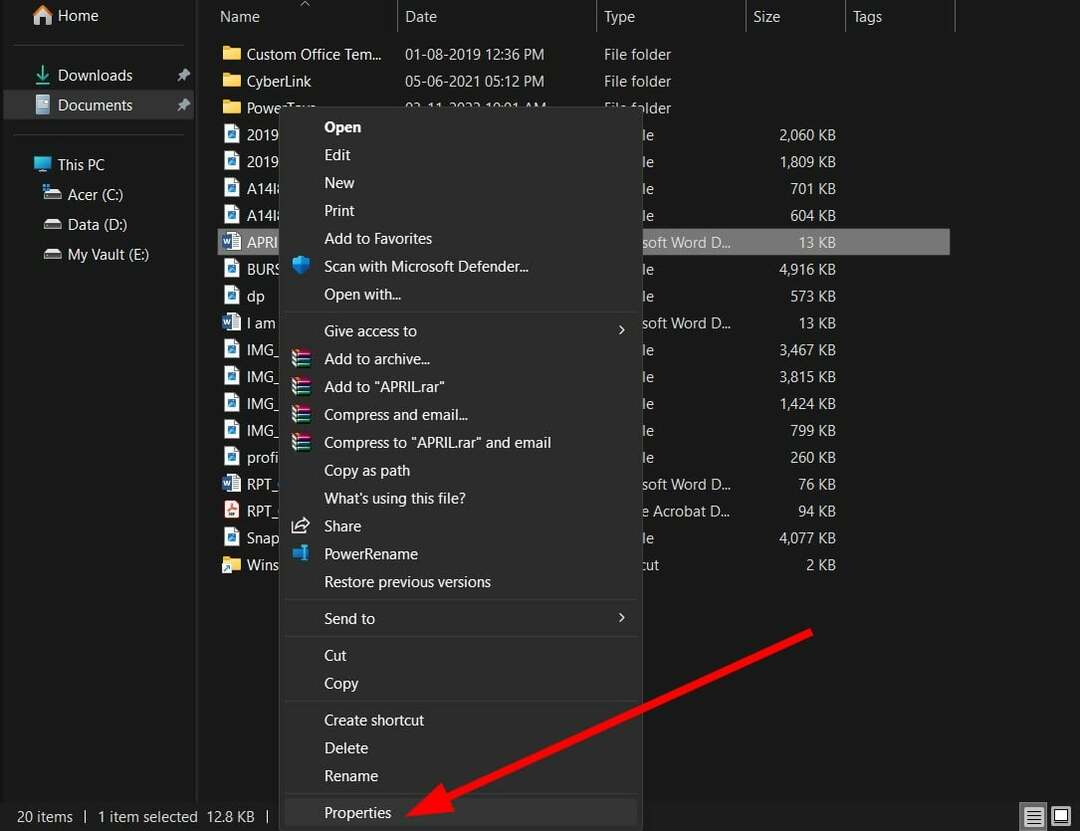
- Fjern markeringen i Læs kun boks.
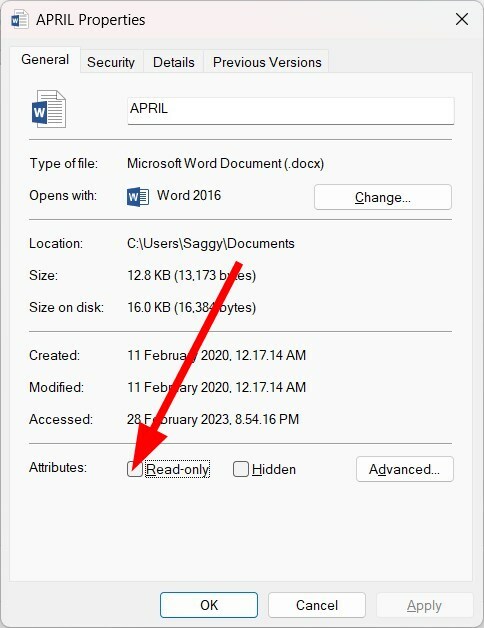
- Klik ansøge og Okay.
- Åbn Word-fil og kontroller, om dette løser problemet eller ej.
4. Geninstaller Microsoft Office
- Åbn Start menuen ved at trykke på Vinde nøgle.
- Åben Kontrolpanel.

- Klik på Programmer og funktioner.
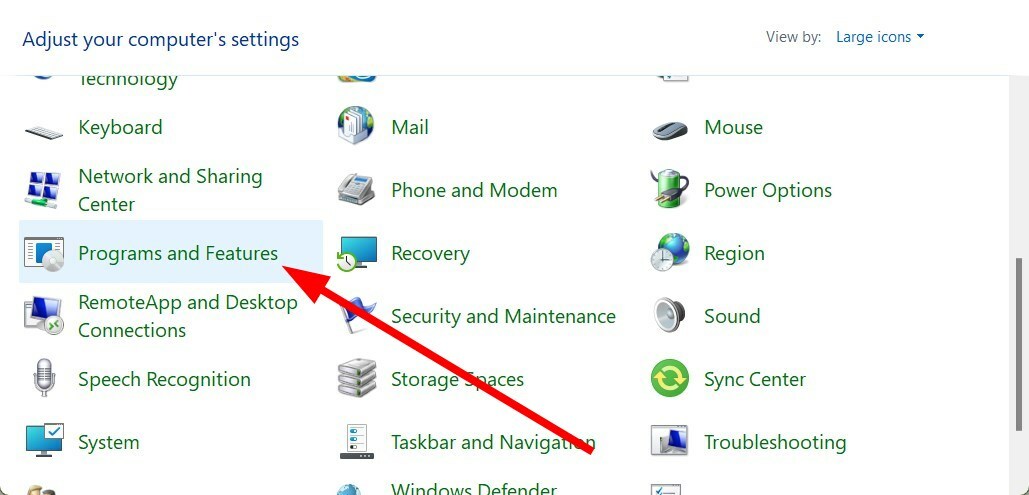
- Vælg Microsoft Office og klik på Afinstaller knappen øverst.

- Følg trinene på skærmen for at afinstallere MS Office fra din pc.
- Genstart din pc.
- Kør MS Office EXE og installere ansøgningen.
- Åbn Word-dokumentet og kontroller, om dette løser problemet eller ej.
Chancerne er, at nogle af de kritiske MS Office-filer mangler, hvorfor du får Word fandt ulæseligt indhold fejl besked.
I et sådant tilfælde er det bedste bud at geninstallere hele pakken og sikre, at du ikke afbryder installationsprocessen efter geninstallation. Derefter kan du åbne den problematiske Word-fil og kontrollere, om dette løser problemet.
5. Scan PC for virus
- Åbn Start menuen ved at trykke på Vinde nøgle.
- Åben Windows sikkerhed.

- Klik på Virus- og trusselsbeskyttelse.

- Klik på Hurtig scanning.

- Vent på, at processen er fuldført og anvende den anmodede løsning for at fjerne virussen fra din pc.
- Klik Scanningsmuligheder og vælg Fuld scanning for en dybere PC-scanning.

Du kan bruge den indbyggede Windows sikkerhedsværktøj at scanne din pc for virus hurtigt. Men ofte er dette ikke så effektivt som et dedikeret tredjeparts antivirusværktøj.
Ekspert tip:
SPONSORERET
Nogle pc-problemer er svære at tackle, især når det kommer til beskadigede arkiver eller manglende Windows-filer. Hvis du har problemer med at rette en fejl, kan dit system være delvist ødelagt.
Vi anbefaler at installere Restoro, et værktøj, der scanner din maskine og identificerer, hvad fejlen er.
Klik her for at downloade og begynde at reparere.
I et sådant tilfælde foreslår vi, at du ser på vores guide, som lister nogle af de bedste antivirusværktøjer du kan bruge på din Windows-pc.
Hvis du har brug for mere støtte, råder vi dig til at vælge trygt ESET Internet Security at opnå den mest effektive data- og filsikkerhed fra markedet.
Det er det fra os i denne guide. Men hvis du har problemer med at køre MS Office på din pc eller et af kontorprodukterne, bør du tjekke vores guide, som viser nogle praktiske løsninger til at løse problemet.
Vi har en guide, der tydeligt forklarer, hvordan adgangskodebeskyt dit Word-dokument. For dem, der ønsker at vide, hvordan man indsætte et billede i en Excel-celle, se vores guide.
Hvis du åbner et Word-dokument og det viser intet andet end et tomt dokument, her er nogle løsninger, du kan anvende for at løse problemet.
Flere brugere har rapporteret at støde på Microsoft Office fejlkode 30204-44. Du kan dog hurtigt løse problemet ved at tjekke vores guide, som nævner nogle løsninger, der hjælper brugere med at løse problemet.
Hvis du bruger Microsoft Office 365 og vil vide, hvordan du fjerne listen Anbefalede dokumenter fra at blive vist på startskærmen, kan du tjekke vores guide.
Du er velkommen til at fortælle os i kommentarerne nedenfor, hvilken en af ovenstående løsninger hjalp dig med at løse problemet Word fandt ulæseligt indhold fejl besked.
Har du stadig problemer? Løs dem med dette værktøj:
SPONSORERET
Hvis ovenstående råd ikke har løst dit problem, kan din pc opleve dybere Windows-problemer. Vi anbefaler download af dette PC-reparationsværktøj (vurderet til Great på TrustPilot.com) for nemt at løse dem. Efter installationen skal du blot klikke på Start scanning knappen og tryk derefter på Reparer alle.